solidworks建模实例-QQ企鹅
proE兴趣教学之~ QQ企鹅设计
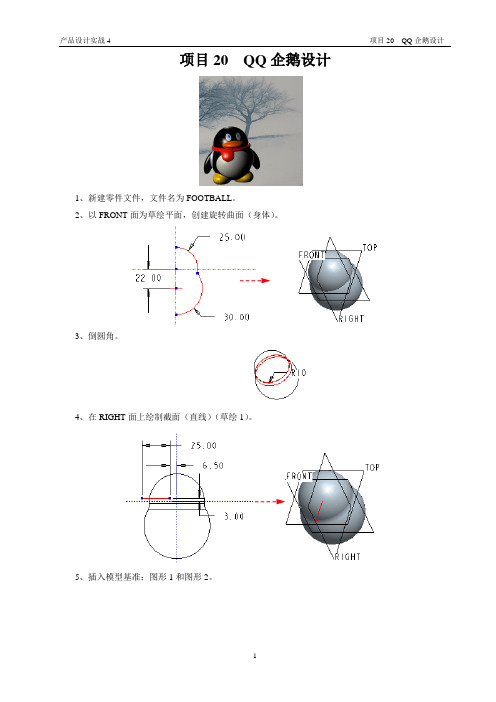
项目20 QQ企鹅设计1、新建零件文件,文件名为FOOTBALL。
2、以FRONT面为草绘平面,创建旋转曲面(身体)。
3、倒圆角。
4、在RIGHT面上绘制截面(直线)(草绘1)。
5、插入模型基准:图形1和图形2。
6、以步骤4绘制的直线为轨迹,创建扫描曲面(嘴巴),特征截面添加关系:sd5=evalgraph("2",trajpar*10)*2.2和sd4=evalgraph("1",trajpar*10)*2,其中sd5为椭圆的长半径,sd4为椭圆的短半径。
扫描截面7、曲面合并,倒圆角。
8、以Right面为草绘平面绘制截面(草绘2)。
9、以步骤8绘制的直线为轨迹,创建扫描曲面(手臂),特征截面添加关系:sd4=evalgraph("1",trajpar*10)*1.5,sd3=evalgraph("2",trajpar*10),其中sd3为椭圆的长半径,sd4为椭圆的短半径。
扫描截面10、手臂扫描曲面镜像,然后合并曲面(两次,左右手臂各1次)。
11、变半径倒圆角(左右两侧)。
12、创建基准面。
13、在DTM1上绘制截面(直线)(草绘3)。
14、插入模型基准:图形3和图形4。
14、创建基准面DTM2。
15、创建基准点PNT0。
16、创建基准面DTM3,并调整大小。
17、在DTM2上绘制截面(半个椭圆)(草绘4)。
18、在DTM1上绘制截面(草绘5)。
19、创建两基准点PNT1和PNT2(DTM3与两椭圆线的交点。
20、在DTM3上绘制截面(草绘6)。
21、分别对草绘4和草绘5截面进行镜像。
22、创建脚部边界曲面(第一方向4条边界,第二方向1条边界)。
23、DTM1向下偏距7创建草绘平面,绘制填充曲面。
24、以填充曲面为草绘面,对步骤22创建的边界曲面进行剪切。
25、以DTM1为活动平面,创建类型1。
26、边界曲面与填充曲面合并。
企鹅造型设计与数控加工
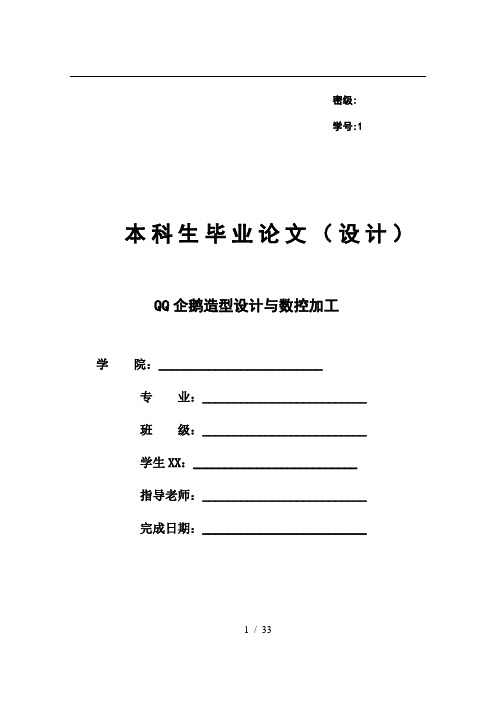
密级:学号:1 本科生毕业论文(设计)QQ企鹅造型设计与数控加工学院:__________________________专业:__________________________班级:__________________________学生XX:__________________________指导老师:__________________________完成日期:__________________________1 / 33摘要在计算机逐步发展的时代,UG造型设计已经越来越多的被应用到诸多领域。
尤其是在数控加工方面显得尤为突出。
随着社会经济的发展,人们对产品外观造型越来越看重。
人们更是期待看到一些形状复杂,样子精美的产品。
如果将UG与数控机床的联合起来,它就刚好能够完成对这些类产品的设计和数控加工。
目前。
玩具制造业正蓬勃发展,而此次毕业论文将要设计的更是一个非常漂亮和精致的QQ企鹅挂件,相信会非常迎合社会潮流。
本次毕业设计,介绍了QQ企鹅产品从毛坯到成品的大致过程。
通过对零件图的分析,选择毛坯材料和相关加工设备,确定定位基准和装夹方案,分析了刀具的选择原则、切削用量的选择原则和加工工艺方案。
然后编制了工序卡片、工艺卡片和刀具卡片。
在设计中先运用UGNX6.0绘图软件绘制出QQ企鹅,然后运用后置处理功能自动生成数控程序,然后设置数控仿真的相关参数,并模拟QQ企鹅的虚拟加工过程。
最后用数控机床做出QQ企鹅。
关键词:造型设计;数控加工;加工工艺;数控程序AbstractIn the progressive development of puter age, and UG design is increasingly being applied to many other areas. Especially in the C machining is particularly prominent. Along with the socio-economic development, people on product appearance and value. People are looking forward to seeing some plex shapes, attractive products. If UG join forces with C machines, it will just be able to plete the design and C machining of these products. At present. Toy industry is booming, and the graduation thesis will be designing is a very beautiful and refined the QQ Penguin pendants, I believe it will cater to social trends.The graduation design, introducing the QQ Penguin from rough to finished products. By analyzing the parts diagram, select blank materials and related processing equipment to determine positioning and clamping, analyzes the tool selection principles, selection cutting and machining process. Cards, cards and then developed a process tool card. Design drawing UGNX6.0 drawing software QQ Penguin first and then applying postprocessing features automatic generation of NC programs, and then set the parameters of NC simulation, QQ Penguin and simulation of virtual machining process. Finally, numerically controlled machine tools used to make QQ Penguin.Key words: shape design;NC machining;The processing technology;NC program.目录摘要IABSTRACT I第一章论绪11.1UG的发展11.2数控的发展11.3玩具市场1第二章 UG软件的功能简介22.1UG含义22.2UG/M ODELING模块22.2.1 UG实体建模22.2.2 UG特征建模22.2.3 UG自由曲面建模22.3UG/M ANUFACTURING模块22.3.1 UG加工基础22.3.2后处理及加工后置处理22.3.3 UG型芯、型腔铣削22.3.4 UG平面铣削22.3.5 UG切削仿真32.4UG其它模块3第三章基于UG的三维造型设计33.1QQ企鹅零件结构形状33.2三维实体造型43.2.1新建文件名43.2.2 绘制QQ企鹅步骤5第四章基于UG的数控模拟加工184.1CAM编程的一般步骤174.2装夹方案分析174.3加工工艺方案分析184.4刀具的选择184.5切削用量的确定原则194.6建立几何毛坯和加工坐标系204.7创建刀具和几何体父节点组214.8创建刀具轨迹214.9后处理264.10部分NC程序的输出26总结29参考文献30致谢31第一章论绪1.1 UG的发展UG是Unigraphics的缩写,它是计算机辅助设计与计算机辅助制造系统,它的功能很强大,可以轻松构造各种复杂实体及三维造型。
solidworks实例操作

solidworks实例操作实例操作在简单介绍了界面和工具栏后,这里给读者演示做一个小零件,如图1-21所示,让读者了解造型的过程。
图1-21 零件的造型操作步骤,1,打开SolidWorks界面后~单击【文件】?【新建】命令或者单击按钮~出现“新建SolidWorks文件”对话框~选择【零件】命令后单击【确定】按钮~出现一个新建文件的界面~首先单击【保存】按钮~将这个文件保存为“底座”。
,2,在控制区单击【前视基准面】~然后在草图绘制工具栏单击按钮~,在图形区单击鼠标右键~取消选中快出现如图1-22所示的草图绘制界面捷菜单的【显示网格线】复选框~在图形区就没有网格线了。
在作图的过程中~由于实行参数化~对于网格一般不应用~所以在以后的作图中~都去掉网格。
第章基础与建模技术1 1SolidWorks图1-22 草图绘制界面,3,单击绘制【中心线】按钮~在图形区过原点绘制一条中心线~然后单击【直线】按钮~在图形区绘制如图1-23所示的图形~需要注意各条图线之间的实际大小是在参数化的几何关系。
不需要具体确定尺寸~只需确定其形状即可~尺寸标注中确定的。
提示:在图1-23所示草图中~表示“竖直”的意思,表示“水平”的意思,表示“重合”的意思~例如图中下面显示的两个符号~表示左边的上面的直线和原点重合~也就是两条直线在一条直线上。
最后按住Ctrl键单击选择圆弧的圆心和圆弧的起点~在属性管理器中【添加尺寸关系】中选择水平,同样选择圆弧的圆心和圆弧的终点~在属性管理器中【添加尺寸关系】中选择垂直。
如果不要显示这些几何关系~则可以单击视图工具栏的按钮~使其浮起~需要显示~就使其凹下。
画图中右上角的圆弧是在画完一段直线时~将鼠标靠近刚才确定的直线的终点~这时鼠标的标记后面由原来的直线图案变成一对同心圆的图案~或者单击鼠标右键~在弹出的快捷菜单中选择转到圆弧~这时就可以画圆弧了~如图1-24所示。
2 三维建模实例教程SolidWorks 2006图1-23 绘制草图图1-24 画圆弧,4,单击工具栏【智能尺寸】按钮~标注尺寸~标注一条直线的长度~就单击这条直线~就会自动标注尺寸了~此时的尺寸不是所要求的尺寸~鼠标确定尺寸的位置~单击鼠标左键~就会出现【修改】对话框,如图1-25?所示,~在对话框中输入实际尺寸大小~单击按钮或者按回车键即可,标注圆或者圆弧的尺寸是一样的。
SolidWorks模型建模范例1
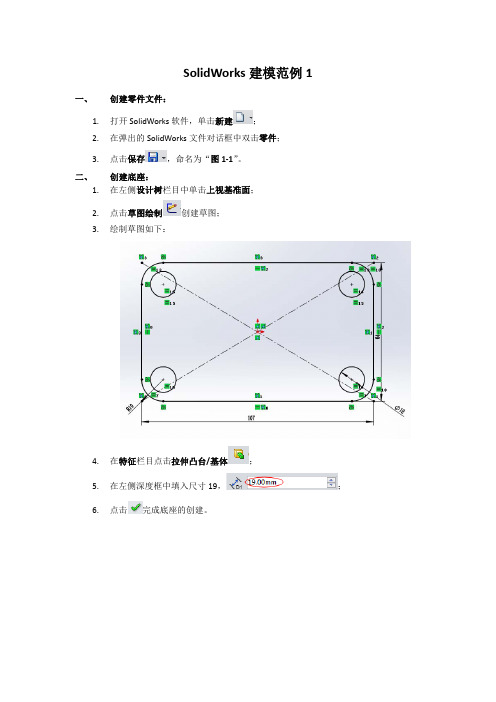
SolidWorks建模范例1
一、 创建零件文件:
1.打开SolidWorks软件,单击新建;
2.在弹出的SolidWorks文件对话框中双击零件;
3.点击保存,命名为“图1‐1”。
二、 创建底座:
1.在左侧设计树栏目中单击上视基准面;
2.点击草图绘制创建草图;
3.绘制草图如下:
4.在特征栏目点击拉伸凸台/基体;
5.在左侧深度框中填入尺寸19,;
6.点击完成底座的创建。
三、 创建凸台:
1.单击底座上表面;
2.点击草图绘制以上表面作为基准面创建草图;
3.绘制草图如下:
4.在特征栏目点击拉伸凸台/基体;
5.在左侧深度框中填入尺寸48,;
6.点击完成凸台的创建。
四、 创建中心通孔:
1.在左侧设计树栏目中单击前视基准面;
2.点击草图绘制创建草图;
3.绘制草图如下:
4.在特征栏目点击旋转切除;
5.点击完成中心通孔的创建。
五、 创建筋板:
1.在左侧设计树栏目中单击前视基准面;
2.草图绘制创建草图;
3.绘制草图如下:
4.在特征栏目点击筋
5.在左侧参数栏中选择厚度方向为两侧,尺寸值10
6.点击完成左侧筋的创建。
7.在左侧设计树栏目中单击右视基准面;
8.在特征栏目点击镜向,以右视基准面作为镜向基准;
9.在图形窗口中点击刚才创建的筋,作为要镜向的特征;
10.点击完成右侧筋的创建。
六、 最终效果图:。
proe做QQ小企鹅教程

QQ小企鹅教程1.绘制身体旋转→曲面→定义内部草绘,进入草绘,草绘面为FRONT2.脖子的地方倒圆角R10。
3.做嘴巴。
(1)选择草绘,草绘面为TOP,绘制直线。
(2)绘制两个图形(GRAPH)gr1,gr2。
插入—>模型基准-->图形(gr1为圆锥曲线,gr2为椭圆)(3)可变截面扫描。
选择上面绘制的直线为扫描轨迹,然后点选草绘工具进入草绘。
任意绘制一个椭圆。
然后在工具—>关系里面添加如下关系:sd4=evalgraph(”gr1”,trajpar*10)*2.2sd3=evalgraph(“gr2”,trajpar*10)*2.0按OK完成草绘,再按OK生成曲面。
(4)完成后进行曲面合并。
4.做胳膊。
以FRONT为草绘平面,绘制下面的曲线。
变截面扫描,选择上面绘制的直线为扫描轨迹,然后点选草绘工具进入草绘。
任意绘制一个椭圆。
然后在工具—>关系里面添加如下关系:关系式为sd4=evalgraph("gr1",trajpar*10)*1.5sd3=evalgraph("gr2",trajpar*10)完成后镜像命令生成另一只胳膊。
合并曲面。
5.肚皮和眼睛。
(1)草绘眼部曲线在FRONT面上绘制如下图形。
(2)将曲线投影到曲面上,得到眼部曲线(3)曲面裁剪;以眼部的四条曲线来修剪整体的曲面,将曲线内外的曲面进行分离。
以便后期上色。
草绘面为Right面。
草绘曲线如下:(5)曲面投影得到肚皮上的曲线,(6)曲面裁剪,将肚皮部分曲线内外的曲面分离。
6.绘制脚部分的曲面。
做辅助面:选取TOP面,向下偏移48。
在此面内绘制草图此曲线作为变截面扫描的轨迹。
.绘制两个图形(GRAPH)gr3,gr4。
插入—>模型基准-->图形(gr3,gr4为椭圆)绘制gr3、gr4时,插入的坐标系稍微向下一定的距离(即0.1那个尺寸)。
变截面扫描得到脚部曲面草绘里使用关系关系式:sd4=evalgraph("gr3",trajpar*10)*4sd3=evalgraph("gr4",trajpar*10)*29扫描得到围巾。
solidworks案例教程

solidworks案例教程SolidWorks案例教程导言SolidWorks是一款广泛应用于机械设计和工程领域的三维CAD软件。
它提供了一整套强大的工具和功能,帮助用户设计、模拟、分析和制造各种产品。
在本篇教程中,我们将介绍一些实际案例,以帮助您熟悉和掌握SolidWorks的使用。
案例一:零件设计在这个案例中,我们将设计一个简单的机械零件。
假设我们需要设计一个机械零件,具体要求如下:1. 长方体形状,尺寸为100mmx50mmx30mm;2. 顶部有一个直径为10mm的孔;3. 零件材质为铝合金。
首先,打开SolidWorks软件并创建一个新的零件文件。
然后,按照下面的步骤进行设计:1. 使用“长方体”工具创建一个100mmx50mmx30mm的长方体;2. 使用“圆柱体”工具在顶部创建一个直径为10mm的孔;3. 使用“填充”工具将零件表面设置为铝合金材质。
完成上述步骤后,保存并导出零件文件。
您现在已经成功设计了一个简单的机械零件。
在SolidWorks中可以进一步对零件进行分析、模拟和制造等操作。
案例二:装配设计在这个案例中,我们将学习如何使用SolidWorks进行装配设计。
假设我们需要设计一个简单的机械装配,具体要求如下:1. 包含两个零件:一个底座和一个支架;2. 底座和支架之间通过两个螺栓连接;3. 完成装配后,需要进行装配分析。
以下是设计步骤:1. 创建一个新的装配文件,并将底座和支架导入到装配文件中;2. 使用“配合关系”工具将底座和支架对齐,并使用“约束关系”工具将它们连接;3. 使用“螺栓”工具在底座和支架之间创建两个螺栓连接;4. 完成装配后,进行装配分析,检查装配的可行性和稳定性。
通过上述步骤,您已经成功地完成了一个简单的机械装配设计。
这个案例不仅帮助您熟悉SolidWorks中的装配设计工具,还让您了解了如何使用装配分析工具来优化设计。
案例三:静态分析在这个案例中,我们将学习如何使用SolidWorks进行静态分析。
solidworks实例教程
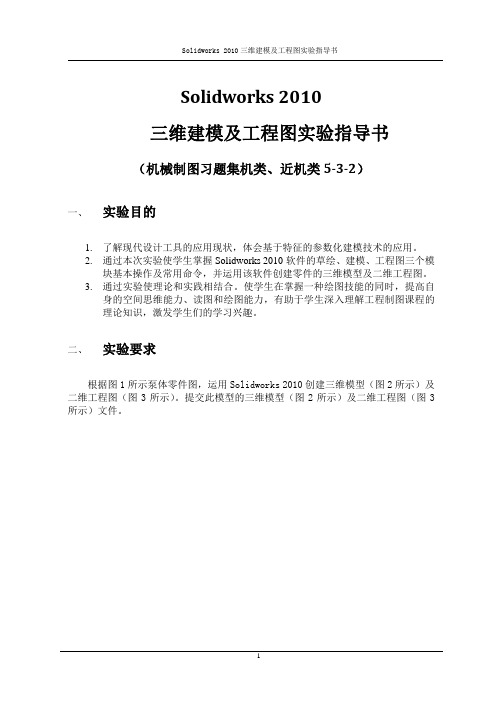
Solidworks 2010三维建模及工程图实验指导书(机械制图习题集机类、近机类5-3-2)一、实验目的1.了解现代设计工具的应用现状,体会基于特征的参数化建模技术的应用。
2.通过本次实验使学生掌握Solidworks 2010软件的草绘、建模、工程图三个模块基本操作及常用命令,并运用该软件创建零件的三维模型及二维工程图。
3.通过实验使理论和实践相结合。
使学生在掌握一种绘图技能的同时,提高自身的空间思维能力、读图和绘图能力,有助于学生深入理解工程制图课程的理论知识,激发学生们的学习兴趣。
二、实验要求根据图1所示泵体零件图,运用Solidworks 2010创建三维模型(图2所示)及二维工程图(图3所示)。
提交此模型的三维模型(图2所示)及二维工程图(图3所示)文件。
图1 几何作图图 2 三维模型图 3 二维工程图三、实验内容(一) 启动Solidworks 2010选择“开始”—“所有程序”—“Solidworks 2010”—“Solidworks 2010”,如图4所示,启动Solidworks 2010软件(或直接双击桌面快捷键启动软件,如图5所示)。
软件启动后,如图6所示。
图 4 图5图 6(二) 新建文件在最上方标准工具栏中点击“新建”命令(如图7所示),出现“单位和尺寸标准”对话框,如图8所示,“单位”处选择“MMGS(毫米、克、秒),“尺寸标准”选择“GB”,“确定”后,出现“新建Solidworks文件”对话框(如图9所示),选择“零件”文件,“确定”后,系统自动进入三维建模环境,如图10所示。
图7图8 图 9图 10在界面左侧管理器窗口中,包含零件的模型树。
模型树中显示系统默认的零件名称,并提供三个相互垂直的基准平面:前视、上视、右视基准面和坐标系原点,默认情况下,三个基准平面和坐标系原点被隐藏,不显示。
(三) 创建泵体三维模型Solidworks软件建模的特点是基于特征的建模,即特征是创建模型的基础,复杂的三维模型是按照一定的顺序创建多个特征来创建的。
Windows10自带画图软件实例教程——(十一)画QQ企鹅
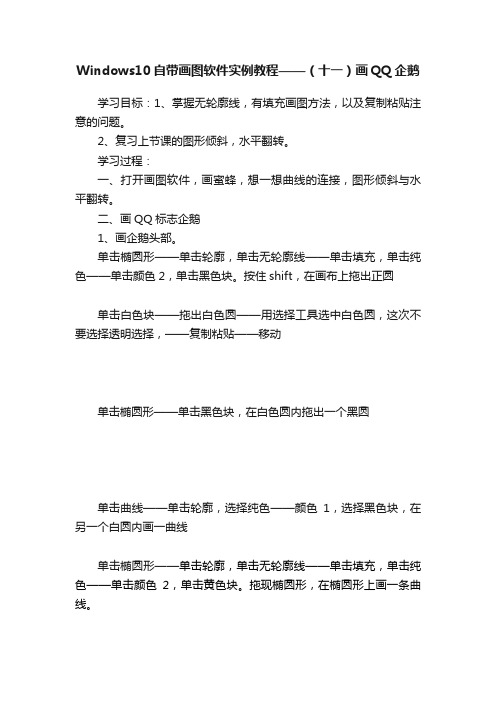
Windows10自带画图软件实例教程——(十一)画QQ企鹅学习目标:1、掌握无轮廓线,有填充画图方法,以及复制粘贴注意的问题。
2、复习上节课的图形倾斜,水平翻转。
学习过程:一、打开画图软件,画蜜蜂,想一想曲线的连接,图形倾斜与水平翻转。
二、画QQ标志企鹅1、画企鹅头部。
单击椭圆形——单击轮廓,单击无轮廓线——单击填充,单击纯色——单击颜色2,单击黑色块。
按住shift,在画布上拖出正圆单击白色块——拖出白色圆——用选择工具选中白色圆,这次不要选择透明选择,——复制粘贴——移动单击椭圆形——单击黑色块,在白色圆内拖出一个黑圆单击曲线——单击轮廓,选择纯色——颜色1,选择黑色块,在另一个白圆内画一曲线单击椭圆形——单击轮廓,单击无轮廓线——单击填充,单击纯色——单击颜色2,单击黄色块。
拖现椭圆形,在椭圆形上画一条曲线。
在嘴下面画两条曲线,中间填充红色,多余的用橡皮擦掉2、画身躯在空白处画一大的黑色椭圆形,中间画一个白色椭圆形单击选择工具——单击自由图形选择,按住鼠标左键不松手,把企鹅头部圈上,选择透明选择。
移动到身躯上单击矩形——单击轮廓,单击无轮廓线——单击填充,单击纯色——单击颜色2,单击红色块。
画围脖。
单击椭圆形——单击轮廓,单击无轮廓线——单击填充,单击纯色——单击颜色2,单击黄色块。
空白处拖出椭圆形,用选择工具选中黄椭圆形,选择透明选择,注意:一定要把颜色2的颜色,改为白色,才能进行复制粘贴,单击椭圆形——单击轮廓,单击无轮廓线——单击填充,单击纯色——单击颜色2,单击黑色块。
空白处拖出椭圆形,注意:一定要把颜色2的颜色,改为白色,用选择工具选中黑椭圆形,单击重新调整大小——倾斜——垂直——30,确定。
如果看不全,拖动调节框调节。
选择透明选择,复制粘贴,水平翻转,移动用选择工具把头身躯往膀上移动,不然,膀会把红围巾遮上。
三、保存文件到D盘画图文件夹下四、小结:这节课主要学习了没有边框,有填充图形的画法,对它进行设置时,一定注意:要把颜色2改为白色在进行操作。
教你如何设计QQ企鹅

图3-1 艺术样条
图3-2 CSYS对话框
图3-3 坐标放置结果
首页
目录
结束
作图步骤:主体、嘴巴、翅膀、脚、肚皮、眼睛
上一页
下一页
UG NX6.0
做图步骤—3、翅膀
曲面造型
—
QQ公仔
步骤 3-4、创建椭圆1。利用椭圆命令“ ”弹出点对话框,在坐标卷栏选项相对于 WCS 选项,XC、YC、ZC文本框中输入0,单击确定弹出椭圆对话框,在长半轴对话框 中输入6,短半轴5,5,单击确定完成椭圆创建,结果如图3-4所示。 3-5、创建椭圆2。在主菜单工具栏单击引用几何体“ ”,弹出对话框如图3-5所 示, 在“卷型”卷展栏选择沿路径选项,接着选取3-1所示的样条曲线为路径,在 “距离 选项”下拉选项中选择(圆弧长),在“圆弧长”文本框中输入60,在“副本 数”文本 框中输入1,单击确定完成椭圆2创建,结果如图3-6所示。
步骤4-1、利用隐藏键将主体隐藏。 4-2、基准平面4创建。单击工具条基准平面“ ”按钮,参照图4-1创建基准平4。 4-3、创建脚部实体。单击回转“ ”命令,弹出对话框,在卷展截面项选取草图 “ ”弹出对话框,选取基准平面4为草绘平面进入草绘环境,利用椭圆弧照照图 4-2尺寸完成草绘,单击”完成草图”按钮退出草图环境进入”回转”对话框,选取椭 圆中心线为回转轴,角度输入360,单击确定,结果如图4-3所示。
2、通过曲线网格绘制曲面时,主曲线和交叉曲线 是否一定要相交才能构造出曲面?
回答:
1、交叉曲线是不能存在点构面的情况,通过曲线网
格造型时点构面只能出现在主曲线。点、点、线构
面是不成立的。只有点、线、点才成立。 2、不相交也能构造出曲面,只要主曲线与交叉曲线的 最大间隙在公差范围,否则创建不成功。
30个Solidworks实例

30个Solidworks实例图1提示:①拉伸圆柱→倒内外角→拉伸切槽;②拉伸带槽柱体→倒内外角;③旋转带倒角圆套→切伸切槽。
图2提示:①拉伸带孔的六边形→倒内角→倒外角;②拉伸圆柱套→倒内角→倒外角→拉伸切六边;③旋转带倒角圆柱套→拉伸切六边。
①拉伸带孔的六边形→倒内角→倒外角→拉伸切顶槽;②拉伸圆柱套→倒内角→倒外角→拉伸切六边形→拉伸切顶槽;③旋转带倒角的圆柱套→拉伸切六边→拉伸切顶槽。
图4提示:①拉伸圆锥套→拉伸侧耳→切除多余部分→圆角;②旋转圆锥套→拉伸侧耳→切除多余部分→圆角。
图5提示:旋转生成主体→拉伸切横槽→阵列横槽。
①拉伸圆柱→倒角→拉伸切除圆柱孔;②旋转带倒角圆柱→拉伸切除圆柱孔。
图7提示:①旋转法。
图8示:①旋转阶梯轴(带大端孔)→拉伸切内六角→拉伸切外六角→切小端圆孔;②拉伸阶梯轴→拉伸切圆柱孔→拉伸切内六角→拉伸切外六角→切小端圆孔。
图9提示:①旋转带球阶梯轴→拉伸切中孔→拉伸切横孔→拉伸切球部槽。
图10提示:①旋转法。
图11示:①旋转生成轮主体→拉伸切轮幅→拉伸切键槽。
图12提示:①旋转主体→切除拉伸孔→切除拉伸槽。
图13提示:①旋转。
图14提示:①旋转生成带皮带槽的轮主体→拉伸切轮幅→拉伸切键槽。
图15提示:①画一个方块→切除拉伸内侧面→拉伸两个柱→切除拉伸外侧面→切除拉伸孔。
图16提示:①旋转生成齿轮主体→切除拉伸键槽→画一个齿的曲线→扫描生成一个齿→阵列其它齿。
②从库中提取→保存零件。
图17提示:①旋转主体→切除拉伸孔。
图18提示:①旋转主体→切除拉伸孔。
图19提示:①旋转主体→拉伸切除六边形。
图20提示:①旋转主体→拉伸切除六边形。
图21提示:①旋转主体1→旋转主体2→圆角→拉伸中间方块→切除方块中孔。
图22提示:①旋转主体1→旋转主体2→圆角→拉伸中间方块→切除方块中孔。
图23提示:①旋转。
图24提示:①旋转主体1→建立基准面→旋转主体2→圆角→拉伸中间方块→切孔。
solidworks实例教程

solidworks实例教程Solidworks实例教程:1. 绘制立方体创建一个立方体的实例可以帮助我们熟悉Solidworks的基本操作。
按照以下步骤进行操作:- 打开Solidworks软件,并选择新的零件文件。
- 选择“矩形”工具,在绘图区域中绘制一个正方形。
- 在特征管理器中选择“拉伸”工具,并为正方形选择一个拉伸距离,创建立方体。
2. 创建扭曲形状创建一个扭曲形状的实例可以帮助我们学习如何在Solidworks 中使用扭曲工具。
按照以下步骤进行操作:- 打开Solidworks软件,并选择新的零件文件。
- 使用“线”工具,在绘图区域中绘制一个简单的封闭曲线。
- 在特征管理器中选择“扭转”工具,并选择要扭曲的曲线和扭转角度,创建扭曲形状。
3. 创建装配体创建一个装配体的实例可以帮助我们学习如何在Solidworks 中创建和组装多个部件。
按照以下步骤进行操作:- 打开Solidworks软件,并选择新的装配文件。
- 导入或创建几个部件文件。
- 使用“装配体”工具,将各个部件放置到正确的位置,并使用约束工具进行定位和连接。
4. 进行材料模拟使用Solidworks的材料模拟功能可以帮助我们了解材料在应力条件下的行为。
按照以下步骤进行操作:- 打开Solidworks软件,并选择新的静态分析文件。
- 创建几何形状和加载条件,如施加强度或外部力。
- 使用“材料模拟”工具,选择适当的材料和边界条件来进行模拟和分析。
5. 进行流体分析通过Solidworks的流体分析功能,可以模拟和分析液体或气体在物体上的流动。
按照以下步骤进行操作:- 打开Solidworks软件,并选择新的流体分析文件。
- 创建几何形状和流动条件,如流体速度或流体压力。
- 使用“流体分析”工具,设置适当的参数并进行模拟和分析。
这些实例教程涵盖了Solidworks的基本功能和常见操作,帮助你快速入门并掌握Solidworks的使用技巧。
solidworks2019结构构件建模案例

solidworks2019结构构件建模案例
在SolidWorks 2019中,使用结构构件进行建模通常涉及以下步骤:
1.新建文件:首先,你需要新建一个SolidWorks文件。
这通常涉及到选择合适的模板
和设置工作空间。
2.绘制草图:接下来,在基准面上绘制草图。
确保你的草图轮廓是闭合的,因为这将
定义你的结构构件的形状。
3.保存草图:将绘制的草图保存为.sldlfp文件。
如果你绘制的是多轮廓草图,
SolidWorks可能会弹出一个提示框。
在这种情况下,你可以选择保留多轮廓草图。
4.创建库特征草图:要使草图能够应用于结构构件,你需要将其转换为库特征草图。
这可以通过右键点击草图并选择“添加到库”来完成。
5.应用结构构件:现在,你可以使用已保存的库特征草图来创建结构构件。
这通常涉
及到选择适当的材料、尺寸和配置。
6.完成建模:最后,你可以根据需要添加其他细节、特征或组件,以完成你的结构构
件建模。
请注意,以上步骤是一个基本的概述,并且可能因具体的设计需求而有所不同。
程。
CorelDRAW实例教程之绘制可爱的情侣QQ企鹅_图文(精)

CorelDraw综合知识运用——绘制可爱的情侣QQ企鹅教学目的:1. 熟练掌握贝塞尔工具的使用方法。
2. 利用形状工具对对象进行编辑,并运用于实际。
3. 掌握交互式工具的使用方法。
4. 能根据需要使用矩形工具、椭圆工具等教学重点:5. 利用形状工具对对象进行编辑,并运用于实际。
6. 掌握交互式工具的基本使用方法,并会运用。
教学难点:7. 利用形状工具对对象进行编辑。
教学工具:电脑、凌波多媒体教学软件、photoshop图像制作软件、Acdsee看图软件。
教学方法:引导——>探究——>拓展;任务驱动;演示、讲解。
教学班级:09、10级计算机班。
教学课时:4课时。
教学过程:引导:复习旧知识。
图1打开成品,讲解今天需要学习的知识点,指出重难点。
然后引导学生观察成品的组成部分,肢解作品,分知识点进行演示、讲解。
探究:这个coreldraw实例绘制可爱的情侣qq企鹅,主要运用了椭圆工具、贝塞尔工具、形状工具和交互式透明工具,操作简单易懂,适合练习cd基本工具的综合运用。
绘制过程:1、头。
用椭圆工具画一个椭圆,Ctrl+Q转为曲线后用形状工具调整各个节点到如下形状,填充黑色。
图22、身体。
同样先画一个椭圆,再用形状工具调整一下形状,填充黑色。
图33、肚皮。
选中身体,Ctrl+D复制一个,调整到如下大小和位置,填充白色。
选中头部,按Shfit+Pageup使头部位于最上层,以盖住肚皮。
图44、翅膀。
用椭圆工具画一个细长的小椭圆,调整到如下角度和位置。
图55、用形状工具选中椭圆,Ctrl+Q转为曲线后调整到如下形状,填充黑色,再按Shfit+Pagedown使其位于身体最下层。
图66、按小键盘"+"键原地复制一个翅膀,水平翻转后放在左边如下位置,完成一对翅膀。
图77、脚。
还是用椭圆工具画一个小椭圆,调整到如下大小和位置。
图88、给脚填充一个橙色,轮廓为黑色,轮廓宽度设为0.7 mm。
本科毕业设计--qq企鹅烟灰缸三维设计
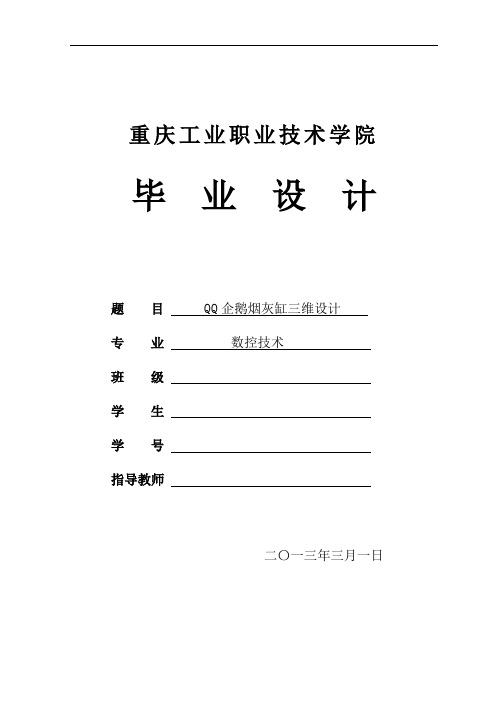
重庆工业职业技术学院毕业设计题目QQ企鹅烟灰缸三维设计专业数控技术班级学生学号指导教师二〇一三年三月一日摘要CAD/CAM是计算机辅助设计/计算机辅助制造的简称。
CAD/CAM软件很多,如MasterCAM, Pro/Engineer, UG等。
Unigraphics(简称UG)软件是美国EDS公司著名的3D产品开发软件,利用UG软件可以更好地提高设计质量与设计效率,由于其强大的功能,已逐渐成为当今世界最为流行的CAD/CAE/CAM软件之一。
本文的题目是QQ企鹅烟灰缸三维造型个性化设计。
本毕业设计主要内容包括QQ 企鹅烟灰缸图片的外形分析,内外部结构分析,UG三维图形仿造绘制过程,详细叙述了运用UG软件实现QQ企鹅烟灰缸三维模型个性化设计的方法。
在UG软件的CAD建模中,通过拉伸实体、布尔运算、实体抽壳和实体倒圆角等功能绘制出QQ 企鹅烟灰缸的三维模型。
关键词:UG、QQ企鹅烟灰缸、三维造型目录摘要 (I)第一章 (1)1.1引言 (1)1.2选题背景与意义 (2)1.3 研究现状 (3)1.4本文的结构........................................................................................... 错误!未定义书签。
第二章 .. (4)2.1CAD/CAM技术的发展 (4)2.2常见C A D/C A M软件 (5)2.3UG的介绍 (5)第三章 (9)3.1实体模型效果图 (9)3.2QQ企鹅烟灰缸三维设计步骤 (10)3.2.1 QQ企鹅烟灰缸的整体设计图 (10)3.2.2 设计两个壳体及前面那个盖子 (19)3.2.3 电机简化构造设计与安装位置的确定 (29)3.2.4 风扇简化设计 (31)3.2.5 烟雾过滤器的简化设计 (34)3.2.6 电池盒子的设计 (35)3.2.7 烟灰缸的设计 (37)3.2.8 电池盒与电池盒盖子的细化设计 (40)3.2.9 内部细化设计 (44)第四章 (49)结论 (49)参考文献 (50)致谢 (51)第一章绪论1.1 引言CAD/CAM是计算机辅助设计/计算机辅助制造(Computer Aided Design/ Computer Aided Manufacturing)的简称。
巧用Solidworks进行企鹅的建模设计

2012年2月内蒙古科技与经济F ebruar y2012 第4期总第254期Inner M o ngo lia Science T echnolo gy&Economy N o.4T o tal N o.254巧用Solidw orks进行企鹅的建模设计X王莉静(三门峡职业技术学院机电工程系,河南三门峡 472000) 摘 要:介绍了基于Solidw orks软件实现企鹅三维造型的一种方法,应用此方法可以提高学习者的兴趣,也可以了解该软件更加广泛的应用。
关键词:企鹅;应用;三维造型 中图分类号:T P391.7 文献标识码:A 文章编号:1007—6921(2012)04—0081—021 So lidw orks软件简介Solidw or ks是基于Window s平台的三维设计软件,具有功能强大、易学易用和技术创新三大特点,这三大特点使设计者可以轻松的进入三维设计环境进行实体建模,还可以利用So lidw orks集成的辅助功能对设计的实体模型进行一系列计算机辅助分析。
由于Solidwo rks简单易用并且有强大的辅助分析功能,已广泛用于各个行业中,如机械设计、工业设计、电装设计、消费品产品及通信器材设计等,此外还可以根据需要方便地进行零部件设计、装配体设计、钣金设计、焊件设计及模具设计等。
利用Solidw orks软件进行三维造型是现代产品设计的重要实现手段,造型技术的核心是造型的思路,而不在于软件功能本身。
初学者面对众多的造型功能普遍感到无所适从,往往是软件功能似乎已经学会了,但面对实际产品时又感到无从下手。
即使是一些有经验的造型人员,由于其学习过程中的问题,也常常在造型思路或功能使用上存在一些误区,使产品造型的正确性和可靠性打了折扣。
因此,只要真正掌握了造型的思路和技巧,无论使用何种CAD/ CAM软件都能成为造型高手,不仅能更好地满足设计需要,节省设计成本,还能提高设计效率。
范例解析──制作“卡通企鹅”_从零开始——3ds Max 2014中文版基础培训教程_[共8页]
![范例解析──制作“卡通企鹅”_从零开始——3ds Max 2014中文版基础培训教程_[共8页]](https://img.taocdn.com/s3/m/e70e5a03b14e852459fb57b6.png)
使用常用修改器图3-35 使用【FFD】修改器制作的抱枕图3-36 【FFD】修改器参数【FFD】修改器根据控制点的不同可分为【FFD 2×2×2】、【FFD 3×3×3】和【FFD 4×4×4】3 种形式,而根据形状的不同又可分为【FFD(长方体)】和【FFD(圆柱体)】两种形式。
表 3-9常用的【FFD】修改器参数参数 设置点数晶格作用单击该按钮,将弹出【设置 FFD 尺寸】对话框,在该对话框中可以设置 FFD 晶格在长度、宽度和高 度上的点数选择该复选项,将显示晶格的线框,否则只显示控制点源体积选择该复选项,调整控制点时只改变物体的形状,不改变晶格的形状仅在体内选择该单选项,只有位于 FFD 晶格内的部分才会受到变形影响所有顶点选择该单选项,对象的所有顶点都受到变形影响,不管它们位于 FFD 晶格的内部还是外部张力调整 FFD 变形样条线的张长连续性调整 FFD 变形样条线的连续性选择该选项组中有 3 个按钮,单击任意一个按钮,可沿着由该按钮指定的轴向选择所有的控制点。
也可以 同时打开两个按钮,这时可以选择两个轴向上的所有控制点3.2.2 范例解析──制作“卡通企鹅”修改器的作用非常强大,它可以将基本模型按照一定的修改方式将其修改为任意的模型。
本 实例将利用修改器调整模型形状,来制作一只“卡通企鹅”模型,最终效果如图 3-37 所示。
图3-37 “卡通企鹅”设计效果59第 3 章 修改器建模【设计思路】• 使用【拉伸】修改器创建企鹅躯体。
• 使用基本几何体搭建企鹅头部基本轮廓。
• 使用【拉伸】和【弯曲】修改器制作企鹅长嘴。
• 使用【FFD 3×3×3】修改器制作企鹅翅膀。
• 使用【FFD 2×2×2】修改器制作企鹅尾巴。
【步骤提示】1. 制作企鹅躯体部分。
(1) 创建企鹅基本体,如图 3-38 所示。
《SolidWorks建模实例教程》第6章 工程图及实例写字字帖
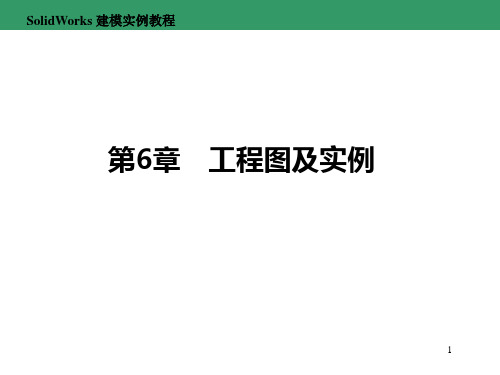
SolidWorks 建模实例教程
图6.7 工程图
10
SolidWorks 建模实例教程
图6.8 “标准三视图”对话框
11
SolidWorks 建模实例教程
图6.9 标准三视图
12
SolidWorks 建模实例教程
6.2.2 模型视图 模型视图是创建的第一个视图,通常用来表达零件的主要结构。创建步骤如 下: 单击“视图布局”命令管理器的“模型视图”按钮,或从菜单栏中选择 “插入”→“工程视图”→“模型视图”命令,弹出“模型视图”对话框。 6.2.3 投影视图 模型创建后,就可以创建投影视图。 创建步骤如下: ①在已生成模型视图的基础上,单击“视图布局”命令管理器上的“投影视 图”按钮,或从菜单栏选择“插入”→“工程视图”→“投影视图”命令, 弹出“投影视图”对话框。
SolidWorks 建模实例教程
第6章 工程图及实例
1
SolidWorks 建模实例教程
6.1 工程图绘制环境的设置 6.1.1 工程图的图纸格式 (1)标准图纸格式 在设计一张工程图之前,需要对图纸格式进行设置。 (2)编辑图纸格式 生成一个工程图文件后,还可以随时对图纸大小、图纸格式、绘图比例、 投影类型等图纸细节进行修改。 6.1.2 工程图的图形属性 工程图是按一定投影规律和绘图标准得到的技术文件,在工程图绘制前首 先要进行相关设置,使之符合国家的绘图标准。
46
SolidWorks 建模实例教程
图6.34 “尺寸”对话框
47
SolidWorks 建模实例教程
图6.35 “公差模式”选项卡
48
SolidWorks 建模实例教程
图6.36 各种模式的公差
49
SolidWorks 建模实例教程
- 1、下载文档前请自行甄别文档内容的完整性,平台不提供额外的编辑、内容补充、找答案等附加服务。
- 2、"仅部分预览"的文档,不可在线预览部分如存在完整性等问题,可反馈申请退款(可完整预览的文档不适用该条件!)。
- 3、如文档侵犯您的权益,请联系客服反馈,我们会尽快为您处理(人工客服工作时间:9:00-18:30)。
实例1:QQ企鹅solidworks建模。
具体步骤:
(1)选择前视基准面,绘制草图并标注。
(2)推出草图,使用“旋转凸台/基体”命令,生存实体
(3)使用“圆角”命令,设置圆角半径28mm。
(4)以前视基准面为基准平面,利用椭圆和直线命令,绘制如图草图。
(5)退出草图,点击特征工具栏中的“旋转凸台/基体”工具,生成如图实体。
(6)选择前视基准面,绘制草图,并添加约束。
(7)退出草图,点击特征工具栏中的“拉伸切除”工具,设置方向1和方向2的终止条件都为“完全贯穿”,生成如图实体。
(8)利用“圆角”工具进行圆角,设置圆角半径为6mm。
(9)进行“镜像”操作,设置如图参数,生成如图特征。
(10)选择前视基准面,利用“三点圆弧”工具,绘制草图4。
并退出草绘。
(11)点击“基准面”工具,生成基准面1。
如图。
(12)选择基准面1,绘制椭圆草图。
(13)绘制基准面2.
(14)以基准面2绘制草图。
(15)创建放样,点击“放样凸台/基体”,在轮廓选项中选择草图5和草图6,在开始约束和结束约束中选择垂直于轮廓,选择草图3为中心线,生成放样特征,如图。
(16)进行圆顶,选择椭圆圆顶,设置圆顶距离为8mm。
(17)圆角,圆角半径为6mm。
(18)镜像手臂。
(19)创建基准面3.
(20)在基准面3上绘制草图。
(21)选择“拉伸切除”工具,终止条件选择“到指定面指定的距离”,设置等距距离为1mm,勾选“反向等距”。
(22)同样的方法生成眼睛部分。
在基准面3上绘制草图。
(23)选择“拉伸切除”工具,终止条件选择“到指定面指定的距离”,设置等距距离为0.2mm,勾选“反向等距”。
点击确定生成眼睛槽。
(24)选择前视基准面,在上步绘制的椭圆内部绘制椭圆。
(25)选择“拉伸凸台基体”工具,终止条件选择“到指定面指定的距离”,设置等距距离为0.2mm,勾选“反向等距”。
点击确定生成眼珠。
(26)圆顶。
(27)镜像眼睛。
(28)创建嘴巴。
选择前视基准面,绘制草图。
(29)选择“拉伸凸台基体”工具,去掉“合并结果选项”。
点击确定。
(30)在拉伸面上进行圆顶。
(31)观看实体。
(32)给GG上色。
按ctrl键,选中要改变颜色的特征。
右键选择“特征属性”,更改颜色。
最终效果如下。
